foxmail如何撤回已发邮件 使用Foxmail发送邮件后如何撤回
更新时间:2024-03-31 13:51:24作者:jiang
在日常工作和生活中,我们经常会使用邮件进行沟通和交流,有时候我们在匆忙之中可能会不小心发送了错误的邮件或者是发送了不完整的邮件。这时候我们就需要使用Foxmail的撤回功能来帮助我们解决这个尴尬的局面。Foxmail作为一款功能强大的邮件客户端,提供了撤回邮件的功能,让我们可以在发送邮件后进行撤回操作,避免尴尬和误会的发生。在本文中我们将详细介绍如何在使用Foxmail发送邮件后进行撤回操作,让我们可以更加轻松地管理我们的邮件交流。
方法如下:
1.首先,我们打开已经安装好的foxmail,登录邮箱帐号,如图:
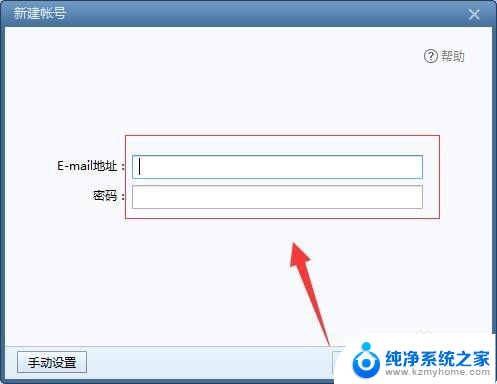
2.然后,进去foxmail主界面之后,点击写邮件,如图:
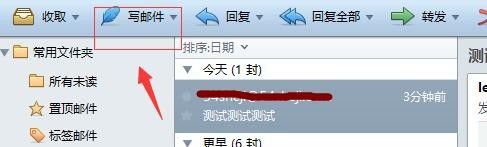
3.接着,进入到写邮件的界面之后。输入接收人的邮箱,主题,邮件内容等,点击发送,如图:
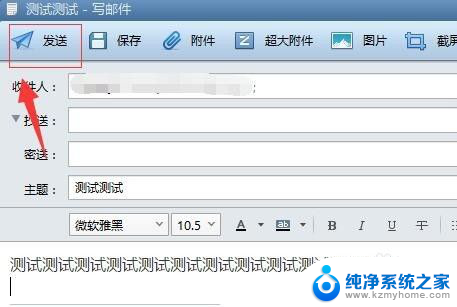
4.邮件发送成功了之后,发现邮件内容有错误。我们想撤回,点击已发送邮件,可以看到我们刚刚发送的邮件,如图:
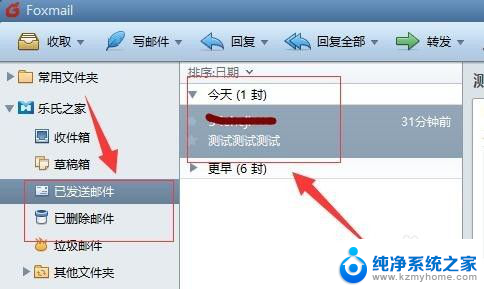
5.选中已发送的邮件,鼠标右键已发送的邮件,选择撤回邮件,如图:
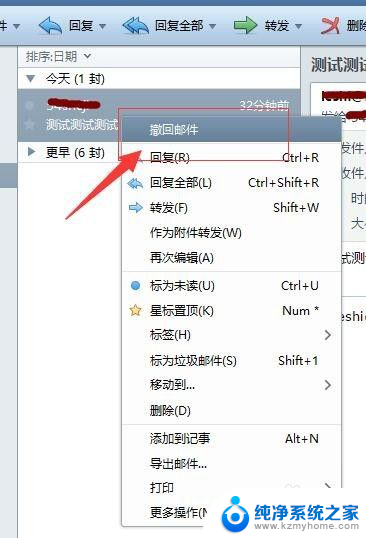
6.在弹出框确定是否撤回已发送的邮件,点击“是”之后。就需要等待撤回的结果,如果邮件已被对方观看是不能进行撤回的,如图:
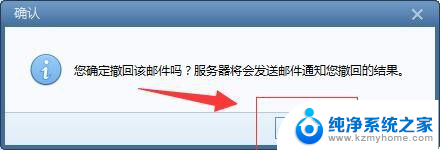
以上就是如何撤回已发邮件的全部内容的步骤,如果您对此还有不清楚的地方,可以参考一下小编提供的操作方法,希望这对您有所帮助。
foxmail如何撤回已发邮件 使用Foxmail发送邮件后如何撤回相关教程
- 企业163邮箱邮件己发送可以撤回吗无法撤回 163邮箱如何撤回已发送的邮件
- 163邮箱如何撤销已发送邮件 网易邮箱撤回邮件的操作步骤
- outlook2013邮件撤回 Outlook2013已发送邮件撤回方法
- outlook邮箱没有撤回按钮 如何在Outlook中撤回发送的邮件
- qq邮箱能发多大文件 如何使用QQ邮箱发送超大文件
- foxmail邮箱满了收不到邮件 如何清理满了的Foxmail邮箱
- 如何向qq邮箱发邮件 QQ邮箱发送邮件教程
- 如何发送邮箱文件 如何通过邮箱给他人发送文件
- qq邮箱定时邮件怎么取消发送 qq邮箱如何取消定时发送
- wps怎样才能把文件发送到邮箱 wps文件如何发送到邮箱
- ps删除最近打开文件 Photoshop 最近打开文件记录清除方法
- 怎么删除邮箱里的邮件 批量删除Outlook已删除邮件的方法
- 笔记本电脑的麦克风可以用吗 笔记本电脑自带麦克风吗
- thinkpad没有蓝牙 ThinkPad笔记本如何打开蓝牙
- 华为锁屏时间设置 华为手机怎么调整锁屏时间
- 华为的蓝牙耳机怎么连接 华为蓝牙耳机连接新设备方法
电脑教程推荐
- 1 笔记本电脑的麦克风可以用吗 笔记本电脑自带麦克风吗
- 2 联想电脑开机只显示lenovo 联想电脑开机显示lenovo怎么解决
- 3 如何使用光驱启动 如何设置光驱启动顺序
- 4 怎么提高笔记本电脑屏幕亮度 笔记本屏幕亮度调节方法
- 5 tcl电视投屏不了 TCL电视投屏无法显示画面怎么解决
- 6 windows2008关机选项 Windows server 2008 R2如何调整开始菜单关机按钮位置
- 7 电脑上的微信能分身吗 电脑上同时登录多个微信账号
- 8 怎么看电脑网卡支不支持千兆 怎样检测电脑网卡是否支持千兆速率
- 9 荣耀电脑开机键在哪 荣耀笔记本MagicBook Pro如何正确使用
- 10 一个耳机连不上蓝牙 蓝牙耳机配对失败